スプレッドシートで作業スケジュールを共有

WBSおすすめExcelテンプレート
コンパクトなプロジェクトの場合、専用のツールを使ってWBSをひくのが面倒でExcelで済ませてしまうことも多いです。
ExcelでWBSを作成するためのテンプレートはインターネット上でたくさん出回っています。
わたしがシンプルで使いやすいと思うのがこちら。
WEBディレクターの為のEXCEL術(1)作業スケジュール|designaholic -Creative Column-
WEBディレクターの為のEXCEL術
スプレッドシート版WBSもほしい
リアルタイムに共有したい
Excelだと使い勝手は非常によいのですが、リアルタイムに共有することができません。
また、Officeがインストールされていないマシンの方は閲覧の敷居が高くなります。
そんなシーンに向けてスプレッドシート版を作成しました。
Excelとスプレッドシートの比較
目的にあった方をご利用ください。
| Excel | スプレッドシート | |
|---|---|---|
| 使いやすさ | ◯ | △ |
| 利用環境 | △ | ◯ |
| 印刷 | ◯ | △ |
| 共有 | △ | ◯ |
スプレッドシート版WBSの利用
閲覧可能なドキュメントとして共有しています。
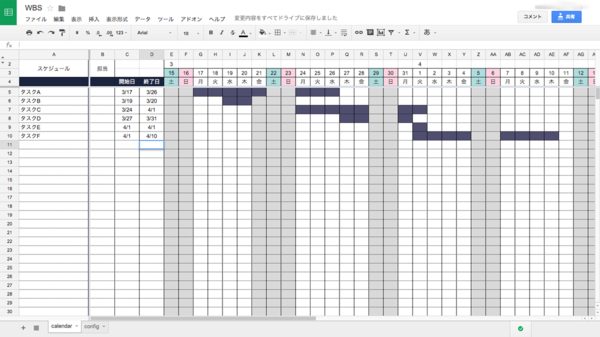
こちらを開いてコピーをして保存してください。
あとはご自由にどうぞ。
利用方法
簡単スタートガイド
一応これだけやっとけば大丈夫な手順もリストにしておきます。
- スプレッドシートをコピーする
- ドキュメントのタイトルを変更する
- 「config」シートの「開始日」「非稼働日」をうめる
- 「calendar」シートのA列にタスクを書き出す
- 各タスクの担当者を入れる
- 各タスクの開始日、終了日を入れる
- 関係者に共有する
作成メモ
- 条件付き書式が使える「新しいスプレッドシート」で作成をしています。
- MATCH関数と条件付き書式の組み合わせで一部うまく動かなかったため、非稼働日の判断条件を変更しました。
- calendarシートの1行目に非稼働日参照用の行を追加し、非表示にしています。
- 条件付き書式で罫線の設定ができないので月の区切り線は自動で表示されません。
